Лучшие программы для очистки компьютера с системой Windows 10
Многие пользователи персональных компьютеров со временем замечают, что их устройство начинает работать медленнее. Открытие папок или запуск программ начинает занимать больше времени. Это происходит из-за того, что на компьютере скопилось много ненужных файлов, о существовании которых они и не подозревают. Именно для удаления этих файлов и существуют программы для чистки компьютера.
Удаление «мусора» на персональном компьютере с помощью сторонних программ
Когда мы говорим про «мусор» на компьютере, речь идёт не про ненужные программы или игры на жёстком диске. Обычно в это понятие включаются:
- временные файлы — их создают многие программы во время своей работы. Они должны удаляться после выхода из приложения. К сожалению, это не всегда происходит автоматически и со временем подобные файлы начинают занимать всё больше места, а система — работать медленнее;
- кэш браузера, а также другие данные — любой браузер сохраняет множество разных файлов. Это информация о посещаемых страницах, история загрузок и других действий пользователя. Вы можете удалить бо́льшую часть информации через сам браузер, но программы для чистки компьютера сделают это быстрее и более качественно;
- неверные пути реестра — после установки любой программы в реестре появляется запись о ней. И она останется там, даже если программа будет удалена. Чистка реестра удаляет все ненужные записи, а также исправляет ошибки, которые могут возникнуть там со временем.
Именно для удаления такого рода «мусора» и существуют программы чистки персональных компьютеров. Обычно они очень просты в обращении и работают в автоматическом режиме.
Как ОЧИСТИТЬ ПАМЯТЬ Телефона НИЧЕГО НУЖНОГО НЕ УДАЛЯЯ ? Удаляем Ненужные папки и файлы
Так как вопрос очистки компьютера является актуальным и был таковым раньше, существует немало программ, которые призваны помочь пользователю в этом нелёгком деле. И программы для Windows 10 тоже существуют в огромном количестве. Рассмотрим самые популярные и эффективные из программ для чистки компьютера.
Не стоит ждать чудес от программ-оптимизаторов. Разумеется, чистка системы ускоряет её работу, но она не позволит преодолеть технические ограничения вашего оборудования.
CCleaner
CCleaner — наверное, самая известная программа из разряда «чистильщиков»:
- метод распространения — бесплатно (с расширенной технической поддержкой в платной версии);
- наличие русского языка — да;
- ссылка на официальный сайт — https://www.ccleaner.com .
Огромное количество пользователей регулярно используют её для обслуживания своей системы. К ключевым особенностям этой программы можно отнести:
- режим автоматической очистки файлов — программа сама выполнит анализ ненужных данных среди выбранных категорий и удалит их;
- безопасная чистка реестра — перед внесением изменений программа предложит сохранить данные. Сделайте это, так как неверные изменения реестра могут навредить компьютеру. Хоть программа и является безопасной, от ошибок не застрахован никто, так что лучше иметь возможность, вернуть всё как было;
- существование портативной версии — приложение может работать даже без установки на ваш компьютер;
- подходит для новичков — интерфейс программы полностью интуитивен, а её действия обратимы. Даже самый неопытный пользователь не сможет навредить компьютеру при использовании CCleaner.
CCleaner оптимально подходит для регулярного использования в силу своей простоты и интуитивно понятного интерфейса
Advanced SystemCare
Advanced SystemCare позиционирует себя как программа для ускорения работы вашего компьютера и имеет следующие особенности:
- метод распространения — бесплатно (с расширенной функциональностью в платной версии);
- наличие русского языка — да;
- ссылка на официальный сайт — https://ru.iobit.com/advancedsystemcareper/ .
В основном ускорение достигается с помощью всё той же очистки системы от «мусора». Основные преимущества этой программы следующие:
- работа по одной кнопке — можно значительно оптимизировать систему по нажатию всего лишь одной кнопки;
Источник: dzen.ru
Системный мусор на компьютере
Что такое системный мусор? В процессе работы операционной системы и установленных программ накапливается приличное количество системного мусора на жестком диске компьютера (логи программ, логи самой операционной системы, резервные копии пакетов обновлений и инсталяторов программ, превьюшки графических файлов, временные файлы системы и программ, остатки предыдущих установок системы, истории посещений браузеров и т.д.). Для удаления подобного системного мусора необходимо периодически запускать программы очистки. Подобных программ много, рассмотрим лишь некоторые из них.
Чем очистить системный мусор?
1. В Windows есть встроенная программа очистки cleanmgr — программа очистки дискового пространства для Windows. Найти и запустить ее очень просто: Мой компьютер (Этот компьютер, Компьютер — в зависимости от установленной системы) — Диск С (выбрать) — Свойства (клик правой кнопкой мыши). В открывшемся окне — Очистка диска.
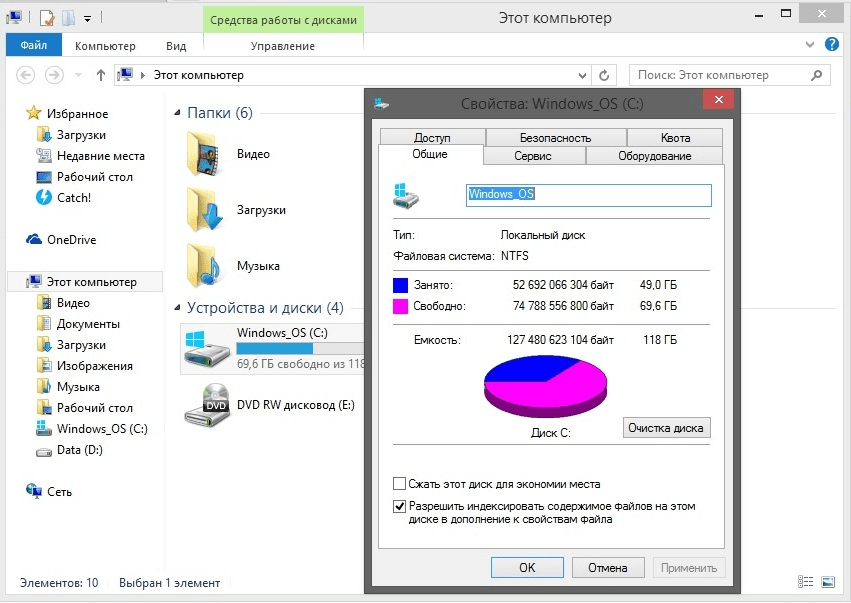
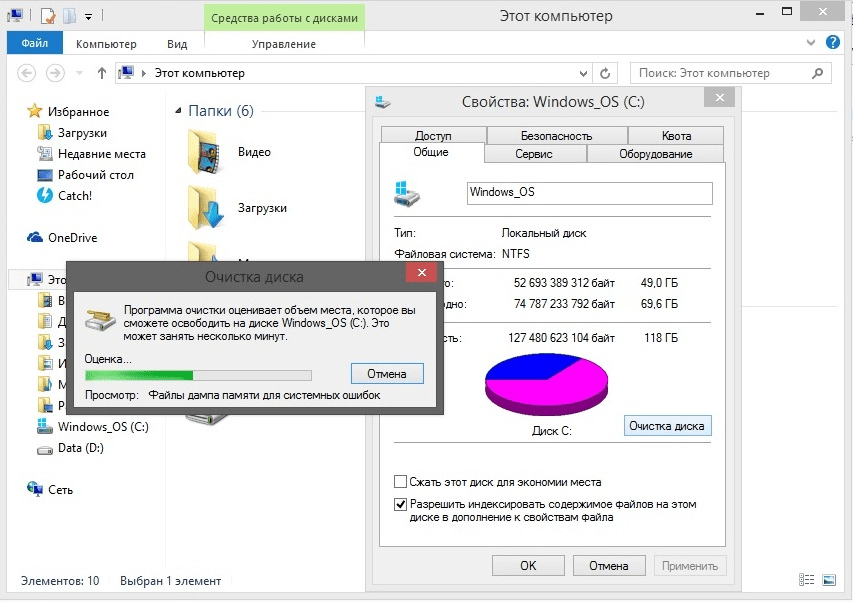
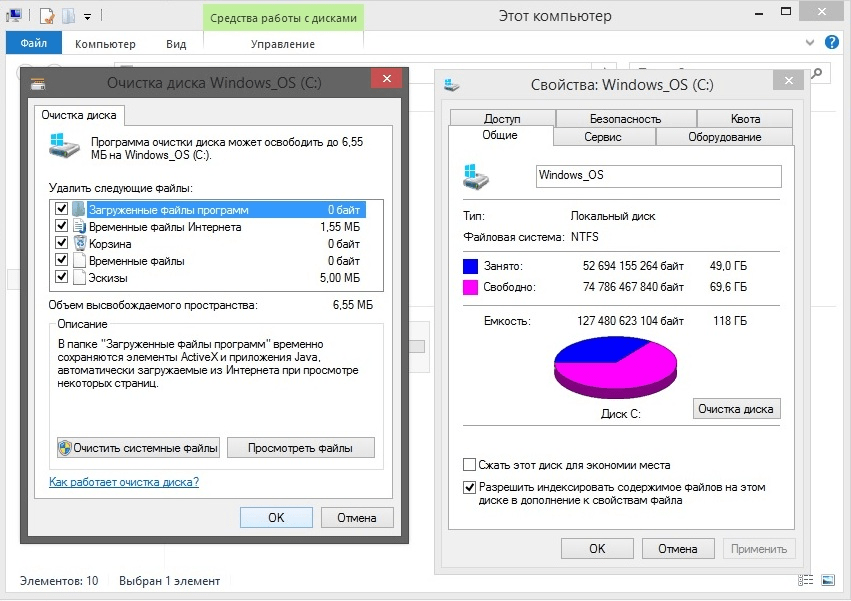
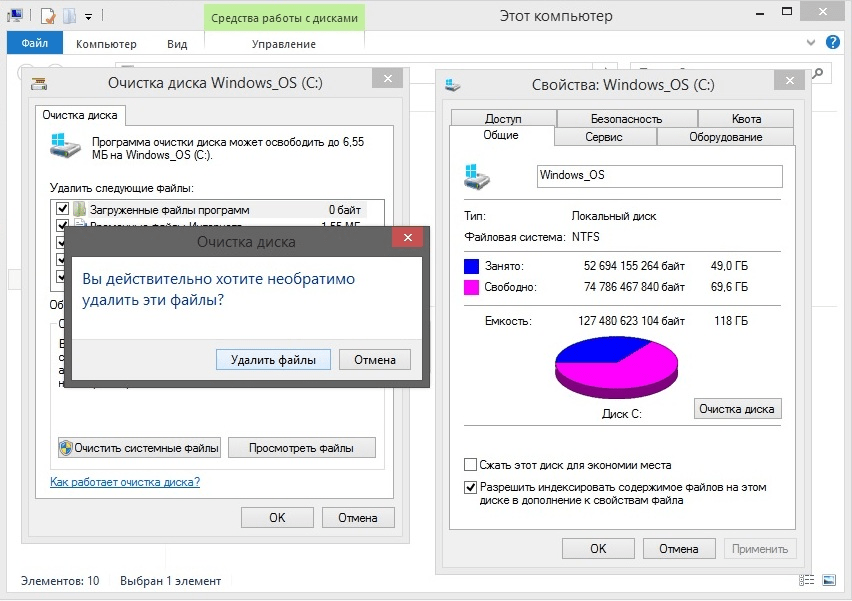
Эта программа очистит многое, но не все.
2. Reg Organizer — одна из лучших программ для очистки реестра и мусора на Вашем компьютере или ноутбуке. Скачать или купить Reg Organizer.
Основные возможности Reg Organizer:
- Полное удаление программ в Reg Organizer поможет удалять остатки от программ,
предотвращая захламление реестра и дисков компьютера, что весьма полезно, потому как
далеко не все программы удаляют за собой рабочие файлы и записи с настройками в
системном реестре. - Встроенный менеджер автозагрузки (автозапуска) поможет контролировать приложения,
которые запускаются вместе с системой. Таким образом вы сможете освободить ценные
ресурсы для других целей и существенно ускорить работу операционной системы
Windows. - Автоматическая чистка дисков позволит удалить большое количество ненужной
информации и освободить место на системном диске. С ее помощью можно удалить
ненужные обновления, старые версии Windows и многое другое. - Тонкие настройки в Reg Organizer помогут настроить работу Windows «под себя».
- Чистка реестра — Reg Organizer самостоятельно найдет и устранит все ненужные и
ошибочные записи в системном реестре Windows, которые могут влиять на стабильность
работы. - Оптимизация реестра — Reg Organizer проведет сжатие файлов системного реестра и
дефрагментирует их. - Редактор реестра в Reg Organizer позволяет производить различные операции с
системным реестром, в том числе экспортировать, импортировать, копировать значения
ключей и многое другое. - Поиск и замена в реестре — позволяет найти ключи, относящиеся к интересующему вас
приложению и удалить их при необходимости (один из вариантов ручной чистки реестра). - Редактор файлов реестра предназначен для редактирования ключей и параметров,
добавления и удаления данных, содержащихся в .reg-файлах. - Предварительный просмотр файлов реестра (*.reg) перед импортом их содержимого
позволит оценить данные еще до момента импорта. - Слежение за ключами реестра поможет следить за действиями любой программы и
детально узнать обо всех изменениях, которые она вносит в системный реестр.
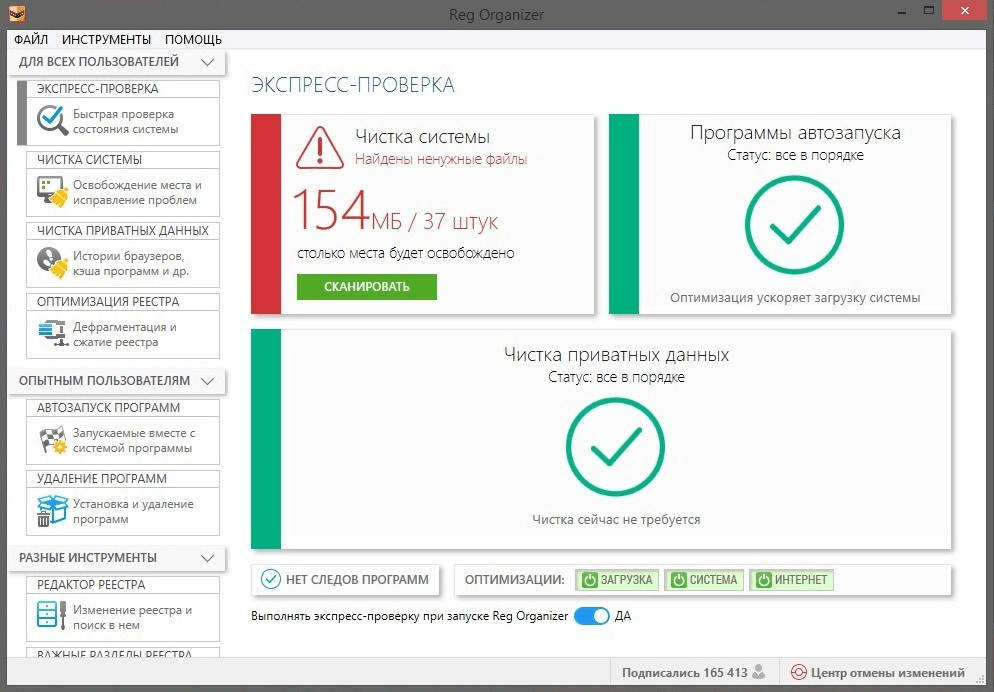
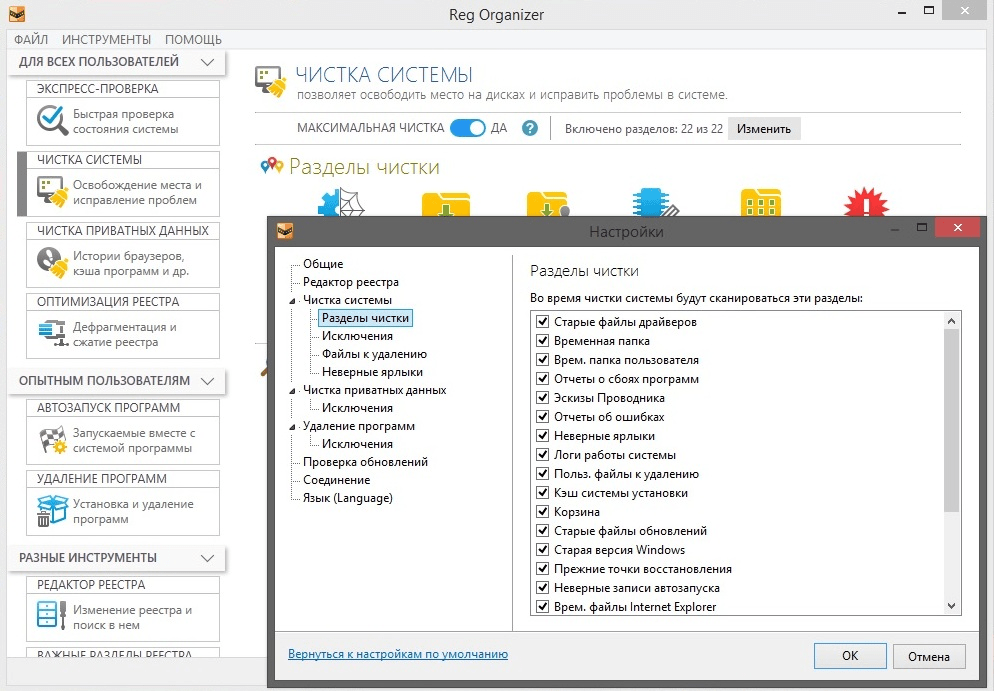
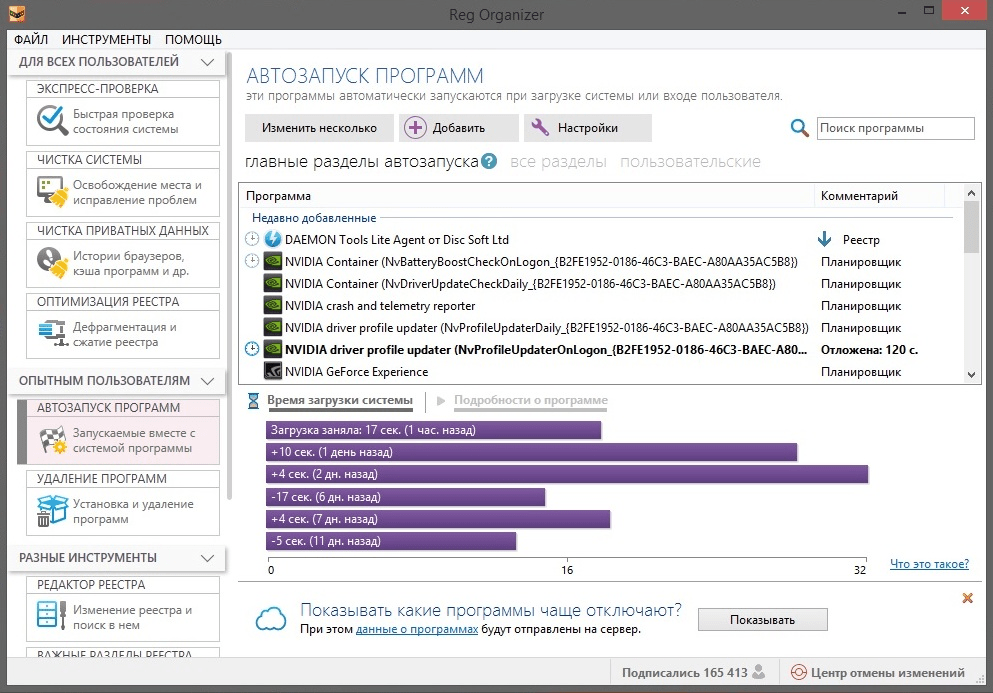
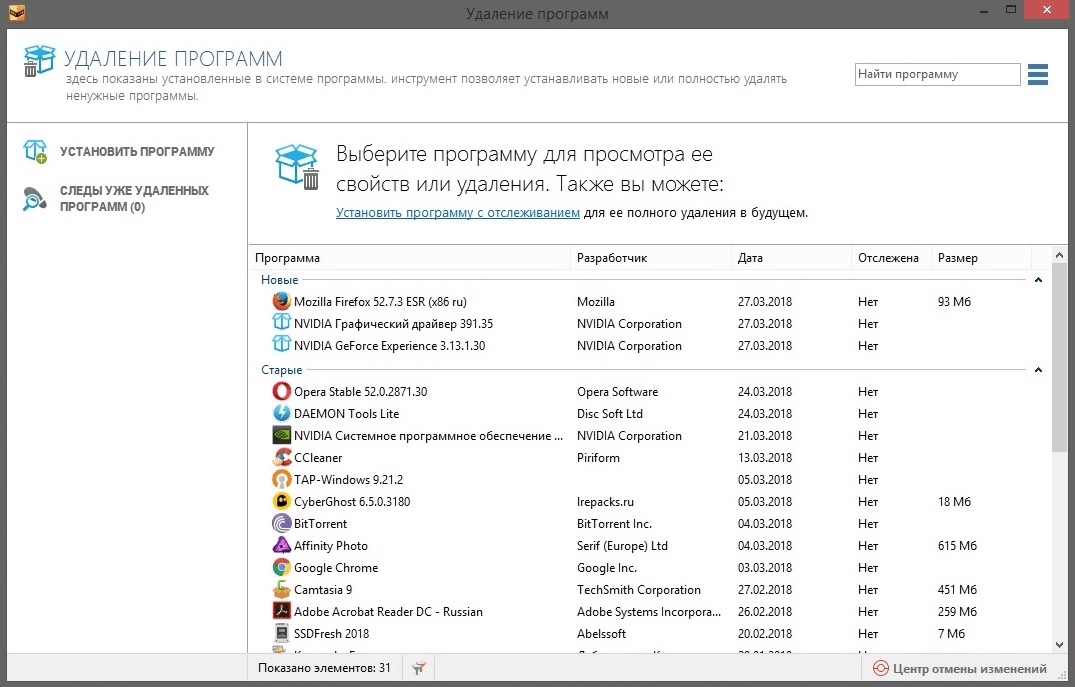
3. CCleaner — одна из самых популярных популярных программ очистки мусора и истории браузеров с похожим функционалом. Скачать CCleaner с официального сайта.
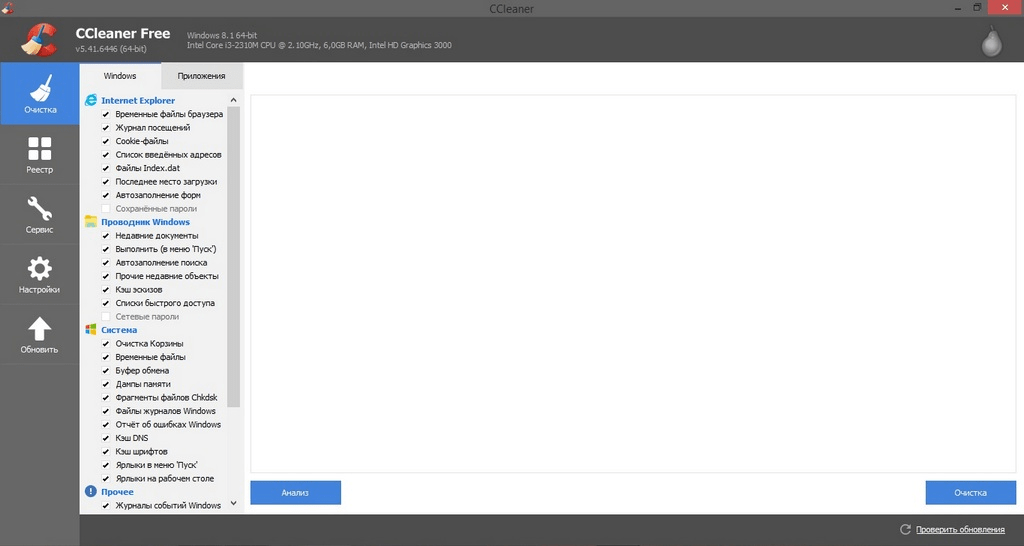
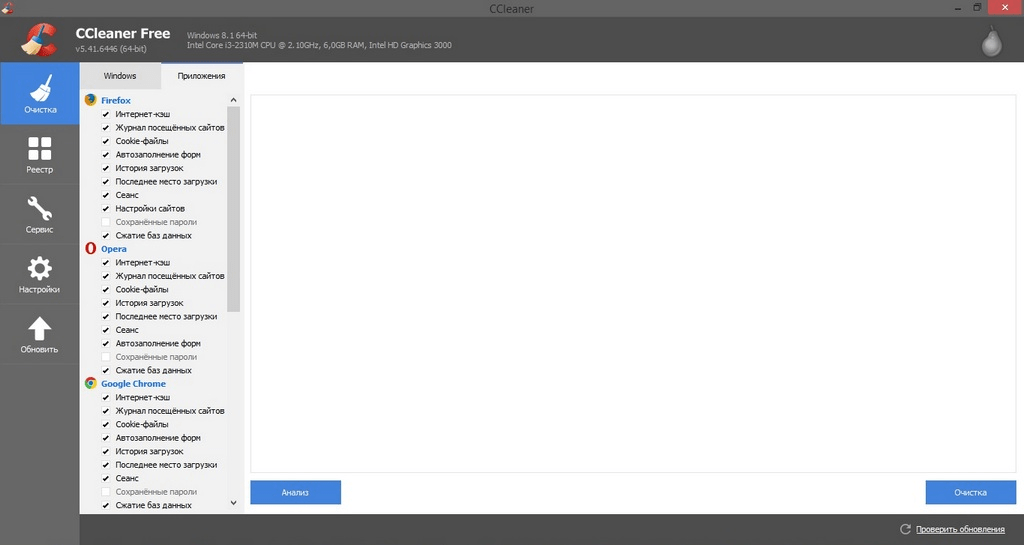

4. Yamicsoft Windows Vista/7/8/10 Manager — на данный момент одна из лучших, если не самая лучшая, программа для очистки, настройки и оптимизации операционной системы Windows. Включает в себя полный комплект утилит для настройки Windows и быстрый вызов системных утилит самой Windows. Рекомендую к регулярному использованию, но с осторожностью, ибо во всем непременно должна быть разумная мера. Чрезмерное увлечение настройками наобум чревато полным падением системы без возможности ее восстановления. Скачать или купить Yamicsoft Windows Manager.
Источник: cmhelp.ru
Лучшие программы для очистки компьютера от мусора
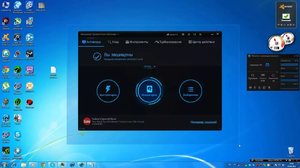
На компьютерах активных пользователей ОС Windows постоянно скапливается мусор — информация, которая не нужна для нормальной работы системы. Кэш браузеров, записи журналов и реестра, остатки старых программ и другие данные замедляют работу ПК и занимают место на жестком диске. Чтобы улучшить производительность системы, следует регулярно использовать специальные программы для очистки компьютера от мусора — они бесплатны и просты в обращении даже для новичков.
Программы для комплексной очистки ПК

Комплексный софт для оптимизации системы может включать в себя несколько десятков утилит, справляющихся с самыми разными задачами — от чистки реестра до ускорения соединения с интернетом. Программы полностью анализируют компьютер и находят даже малейшие ошибки, способные замедлить работу Windows.
Дополнительные функции таких программ могут оказаться бесполезными или слишком сложными для начинающего пользователя ПК; кроме того, за наиболее богатый инструментами софт обычно приходится платить. В рейтинге представлено бесплатное и наиболее дружелюбное для новичков ПО, очистка компьютера в котором запускается нажатием одной кнопки.
CCleaner и CCEnhancer
CCleaner от компании Piriform — это один из лучших и самых известных чистильщиков компьютера, отличающийся высокой скоростью работы и возможностью функционирования в фоновом режиме. Настроив его автозапуск при старте системы, можно надолго забыть о чистке ПК — программа будет автоматически подчищать лишние данные незаметно для пользователя.
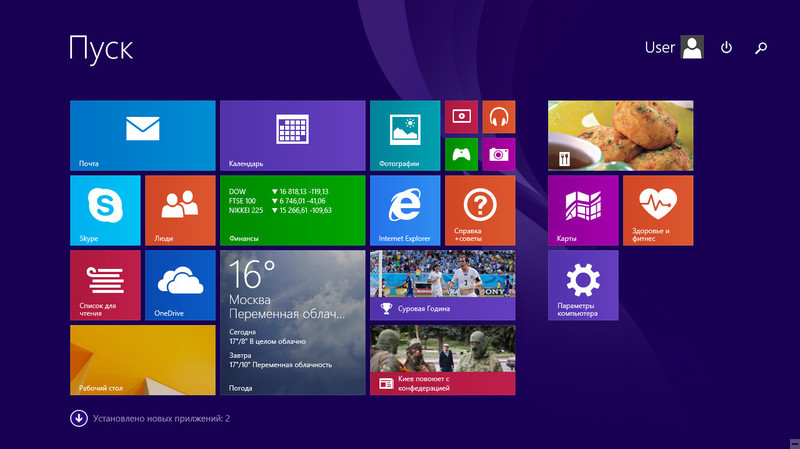
CCleaner имеет два основных инструмента: очистка диска и исправление ошибок реестра. Первый удаляет:
Перечень удаляемых данных можно настроить, отметив или сняв соответствующие галочки. Сохранность пользовательских программ, документов, мультимедиа гарантируется — удаляются только лишние файлы. Отметив нужные пункты, следует нажать кнопку «Анализ» — программа просканирует системный диск и покажет, сколько места освободится. Запускается процесс кнопкой «Очистка».
Следует учитывать, что базовая версия программы удаляет данные только небольшого количества популярных приложений, преимущественно браузеров. Если нужно расширить список программ для очистки, следует установить расширение CCEnhancer, также распространяемое бесплатно. Эта небольшая утилита добавляет в CCleaner правила для удаления данных более 1000 системных и пользовательских приложений. Для работы необходим файл winapp2. ini, который можно скачать с сайта Piriform.

Инструмент, расположенный в меню «Реестр», анализирует системный реестр на предмет наличия ошибок и исправляет обнаруженные проблемы. Программа способна найти 15 типов нарушений, среди которых неправильные библиотеки .dll, ошибки ActiveX и записи об удаленных приложениях. Перед тем как исправлять ошибки, CCleaner может создать резервную копию данных для восстановления реестра в случае ошибочного удаления используемых записей. Проверку рекомендуется провести несколько раз подряд — программа не сразу обнаруживает все проблемы.
В меню «Сервис» расположены вспомогательные утилиты, представляющие собой аналоги некоторых системных инструментов.
Здесь можно правильно удалить программы (с очисткой реестра), в т. ч. не имеющие деинсталлятора, настроить автозагрузку, восстановить систему, найти дублирующиеся файлы и отформатировать локальные диски.
Хотя имеется возможность приобрести лицензию на CCleaner, полная функциональность доступна и в бесплатной версии программы. Платный вариант отличается только наличием технической поддержки; поскольку проблемы с утилитой возникают крайне редко, эта возможность вряд ли пригодится.
Advanced System Optimizer
Этот оптимизатор для Windows выглядит несколько устаревшим, но свои функции выполняет на высшем уровне даже на последних версиях операционной системы. Он имеет 4 основных инструмента:
Программа идеально подходит начинающим пользователям благодаря наличию режима интеллектуального обслуживания ПК. В этом режиме нет необходимости самостоятельно выбирать, где искать ошибки и мусор, — софт автоматически подбирает оптимальные настройки.
Имеется три варианта сканирования: быстрое, полное и выборочное. Используя утилиту для чистки компьютера в первый раз, следует выбрать полную проверку — всего в один клик она проанализирует систему и исправит найденные проблемы. Выборочное сканирование подходит, если нужно сделать что-то одно — удалить мусор или оптимизировать системный реестр.
Более опытным пользователям пригодится также дополнительный инструмент — резервное копирование. Он создает образ системного диска, включающий архивированные пользовательские файлы и настройки, из которых в будущем можно быстро восстановить Windows вместо переустановки.
Glary Utilities Free
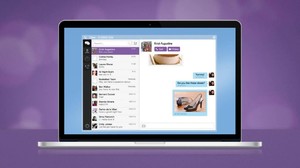
Программа от компании Glarysoft представляет собой универсальный софт для полной очистки, оптимизации и защиты компьютера. В комплект входит более 30 модулей, ответственных за работу с дисками, реестром, драйверами, оперативной памятью. Есть и уникальные для этого класса программ инструменты — например, антивирусное ПО, удаляющее вредоносные файлы и блокирующее запуск шпионских приложений. Некоторые дополнительные функции доступны только в платной версии Glary Utilities.
Программа может работать в двух режимах: автоматическом и ручном. Первый находится на вкладке «1-кликом» и позволяет быстро сделать следующее:
Конкретный набор операций можно настроить, поставив или сняв галочки в чекбоксах.
Если функций автоматического режима недостаточно, можно перейти на вкладку «Модули» и запустить отдельные инструменты вручную. В дополнение к основным функциям здесь доступны очистка дисков от пустых папок и дубликатов файлов, оптимизатор памяти, настройка системных утилит, дефрагментация HDD и многое другое. Наиболее часто используемые инструменты для удобства выносятся на панель в нижней части экрана.
WinUtilities Free
Бесплатная утилита WinUtilities — это еще один «комбайн», позволяющий провести обслуживание ПК в один клик. В набор этой программы для оптимизации работы компьютера Windows 7 входит 26 инструментов, разделенных на группы. Базовые модули, подходящие новичкам, относятся к стандартному режиму обслуживания, а более сложные операции, полезные для опытных пользователей, доступны в расширенном режиме работы.
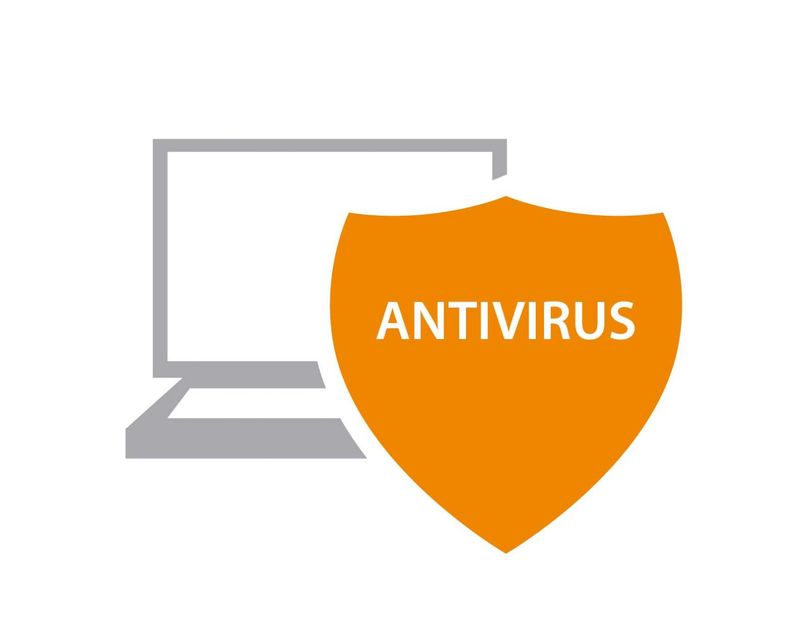
Одно из преимуществ программы — наличие встроенного планировщика задач. Настроив автономную работу чистильщика, можно навсегда забыть о мусоре — утилита будет скрыто удалять лишнюю информацию в фоновом режиме.
Как и другой софт этого класса, WinUtilities разделена на блоки с автоматической проверкой и ручным выбором отдельных модулей. Запустить быстрое исправление ошибок можно на вкладке «Обслуживание», при этом удалятся мусорные данные с жестких дисков и неправильные записи реестра. Также можно настроить дополнительные параметры: выключить или перезагрузить компьютер после проверки, показать отчет об исправленных ошибках, настроить отложенный запуск программы в определенное время.
В меню «Модули» можно найти все доступные инструменты, разделенные на группы. Кроме базового обслуживания, здесь доступны следующие операции:
К преимуществам этой проги для компа также можно отнести быструю работу — свои задачи она выполняет гораздо быстрее аналогичных инструментов.
Специализированное ПО для чистки компьютера
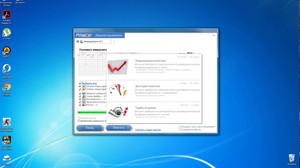
Зачастую большое количество модулей не требуется — нужно лишь быстро удалить лишние файлы с системного диска, чтобы экстренно освободить часть пространства, или почистить реестр для исправления ошибок в работе Windows. В таких случаях нет смысла устанавливать громоздкие программы. Будет достаточно небольшой и простой утилиты, справляющейся с задачей лучше встроенных в Windows инструментов.
Clean Master
При помощи Clean Master можно в один клик найти несколько гигабайт мусорных файлов. Управляется программа всего двумя кнопками: первая запускает сканирование жестких дисков, вторая удаляет найденные ненужные данные.
После анализирования софт покажет, сколько мусора было найдено. Лишние файлы делятся на несколько категорий:
- системный кэш;
- данные социальных программ (приложений соцсетей, мессенджеров и т. д. );
- временные файлы веб-браузеров;
- файлы другого пользовательского ПО.

База Clean Master довольно обширна, так что чистильщик почти наверняка найдет весь мусор, если на ПК не установлены редкие программы.
Дополнительно утилита показывает статистику использования локальных дисков. При помощи этой простой функции пользователь может быстро узнать, на каком из разделов HDD осталось мало пространства и где следует искать мусор в первую очередь.
Стоит отметить, что существует версия Clean Master для Android — в нее входит ряд дополнительных инструментов для оптимизации оперативной памяти и обеспечения защиты смартфона. Как и у компьютерной программы, единственный минус утилиты — отсутствие перевода на русский язык.
Wise Disk Cleaner
Эта программа более удобна в обращении — она полностью локализована и имеет встроенный планировщик задач, позволяющий настроить автоматическую очистку диска. Кроме того, она наиболее эффективна — благодаря огромной базе ПО она находит мусор, оставшийся даже от самых редких приложений для Windows.
Утилита имеет 4 режима работы:
Wise Disk Cleaner отлично справляется со своими задачами, но для комплексной оптимизации Windows не подходит. Кроме того, в режиме глубокой очистки скорость работы программы относительно низка.
Auslogics Registry Cleaner
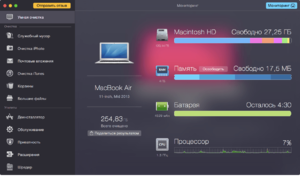
Регулярная очистка реестра даже важнее удаления мусорных файлов — в этой базе данных практически каждый день появляются неправильные ключи, записи об установленных программах, настройки системных и пользовательских приложений, пути ярлыков и многое другое. Ошибки в реестре могут существенно замедлить работу Windows.
Auslogic Registry Cleaner не имеет большого количества функций, но с очисткой реестра справляется отлично. Она ищет ошибочные записи более чем по 20 параметрам: ассоциации файлов и ярлыков, настройки автозапуска, недавние документы, удаленные программы.
Управляется программа одной кнопкой. Анализ проводится очень быстро, после чего утилита показывает количество ошибок в каждой категории и определяет важность их исправления. Перед удалением ключей реестра можно сделать резервную копию базы данных.
Wise Registry Cleaner
Wise Registry Cleaner — это модуль, входящий в платный комплект Wise Care 365. В виде отдельной утилиты его можно использовать, не покупая лицензию, но с большим количеством рекламы. Однако с этим неудобством стоит смириться из-за высокой эффективности чистильщика.
Эта программа для чистки реестра имеет три функции:
- поиск и удаление ошибочных ключей;
- дефрагментация реестра;
- создание точек восстановления базы данных.
Дополнительно можно немного оптимизировать Windows, изменив ряд системных параметров. Программа может ускорить время отклика ОС при зависании приложений, увеличить скорость загрузки системы, распределить работу системных программ по разным процессам для снижения нагрузки на компьютер. Все это значительно улучшает производительность ПК.
Существует множество программ, аналогичных описанным, но здесь собраны наиболее удобные и эффективные утилиты.
Одна из них наверняка поможет провести глубокую очистку компьютера и улучшить его работу. Главное — правильно подобрать софт под конкретную задачу.
Originally posted 2018-04-07 11:59:18.
Источник: kompy.guru
Как очистить компьютер от мусора и ускорить его работу

Большинство пользователей компьютеров, рано или поздно сталкивались с таким явлением, что после долгой работы компьютера, он начинает медленно, но верно замедлять свою работу. Часто причиной такого явления является скопившийся в системе различный мусор и тормозящие его работу сомнительные программы. В этой статье пойдет речь о том, что может сделать обычный пользователь, чтобы избавиться от надоедливых тормозов, и по возможности вернуть былую скорость работы своего персонального компьютера. Рекомендации, данные в этой статье, универсальные и подходят для очистки компьютера от мусора начиная с Windows XP и Windows 7 до Windows 10 включительно.
Чистим компьютер с помощью программы CCleaner
Одним из самых простых методов очистки компьютера для ускорения его работы является использование специальных программ, которые были разработаны именно для этой цели. Одна из самых популярных программ для этой цели — CCleaner. Программа является абсолютно бесплатной.
Её возможности впечатляют — CCleaner может проводить очистку файлов браузеров (журнал, временные файлы и прочее), удалять различный мусор из системы, исправлять ошибки в реестре, просматривать и редактировать список автозагрузки, а так же многое другое. Скачать программу можно на официальном сайте разработчика (ссылка). Желающие могут там же скачать портативную версию программы. Установка программы достаточно проста, сразу по её завершению можно запустить программу и приступить к чистке компьютера от мусора.
- Находим в левом меню иконку шестеренки с надписью «Options», и нажимаем на неё.
- Теперь в правой части экрана в самом верху ищем пункт «Language» у которого выбрано значение English, открываем этот список, ищем там значение «Russian», и выбираем его.
- После этого программа должна стать полностью на русском языке.
Очистка системы
В программе большинство операций сгруппировано по вкладкам. Самый первый из них — Очистка. Он позволяет удалить все временные файлы, которые используют различные программы — начиная с обычных приложений Windows и заканчивая Skype или 7-Zip.
Для очистки системы от мусора нужно проставить нужные галочки возле пунктов, которые будут подвергнуты анализу и очистке.
Если вам важен журнал посещений вашего браузера (история посещаемых страниц в интернете), то снимите галочки «Журнал посещений» в пунктах Internet Explorer, Google Chrome, Mozilla Firefox, Opera или другое название браузера, которым вы пользуетесь.
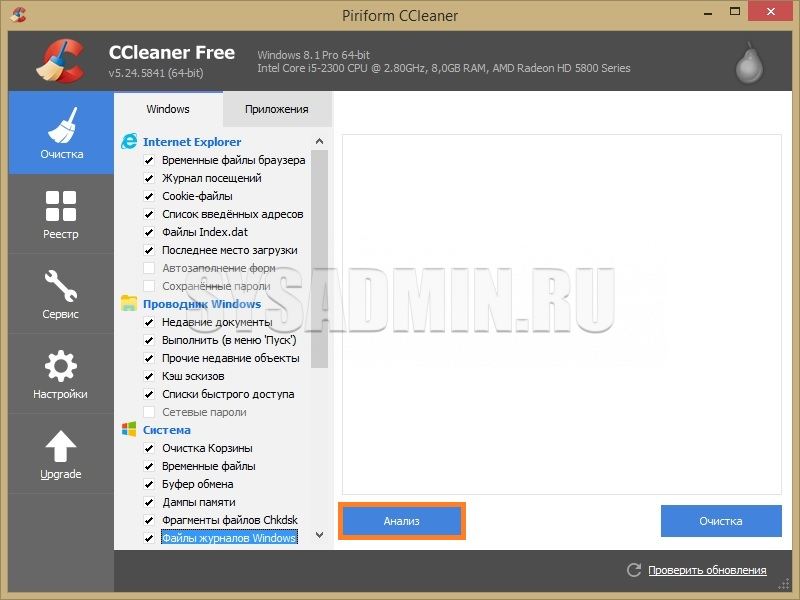
Окно программы CCleaner, вкладка «Очистка».
Как только все нужные галочки будут поставлены, а не нужные убраны, можно нажать кнопку «Анализ» — программа проанализирует планируемые изменения, сообщит о том, что будет сделано и сколько места освободится. Для реальной же очистки необходимо нажать кнопку «Очистка».
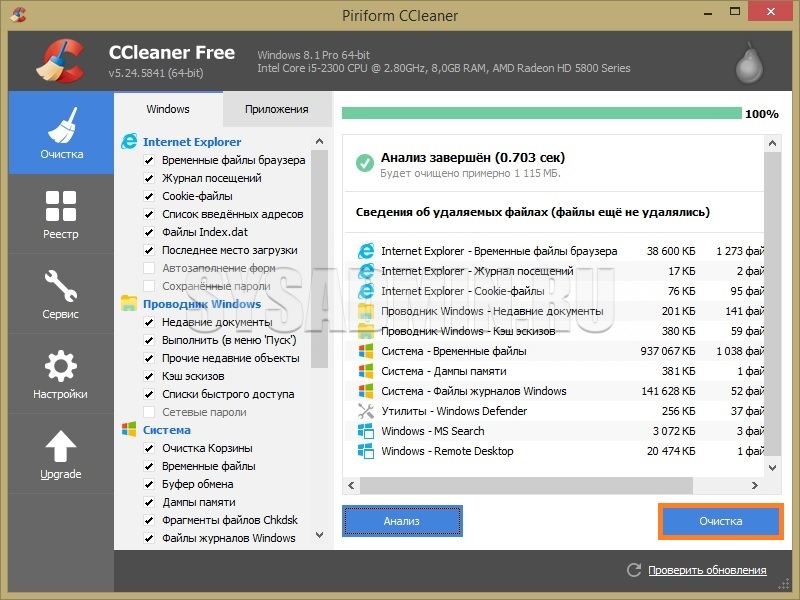
Результаты выполнения процедуры анализа планируемой очистки.
Очистка реестра
Так же в программе есть возможность проверки реестра на наличие ошибок. Суть данной процедуры заключается в том, что программа ищет неверные значения, неиспользуемые разделы и прочий мусор в реестре, после чего предлагает свои варианты исправления. Для запуска данной процедуры достаточно проделать следующие шаги:
- Выбрать в левом боковом меню вкладку «Реестр».
- Выбрать все нужные пункты в разделе «Целостность реестра», и затем нажать кнопку «Поиск проблем».
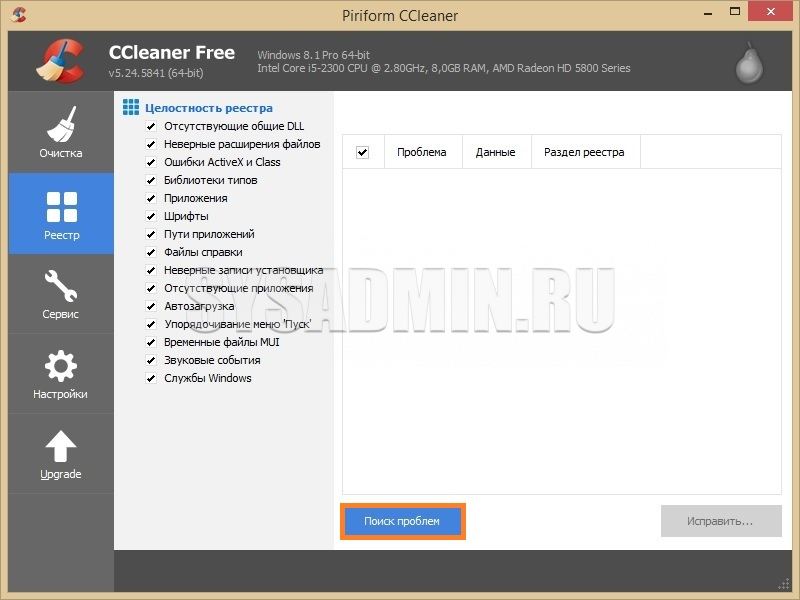
- По завершению прохождения поиска проблем, станет доступна кнопка «Исправить. «. Нажимаем её.
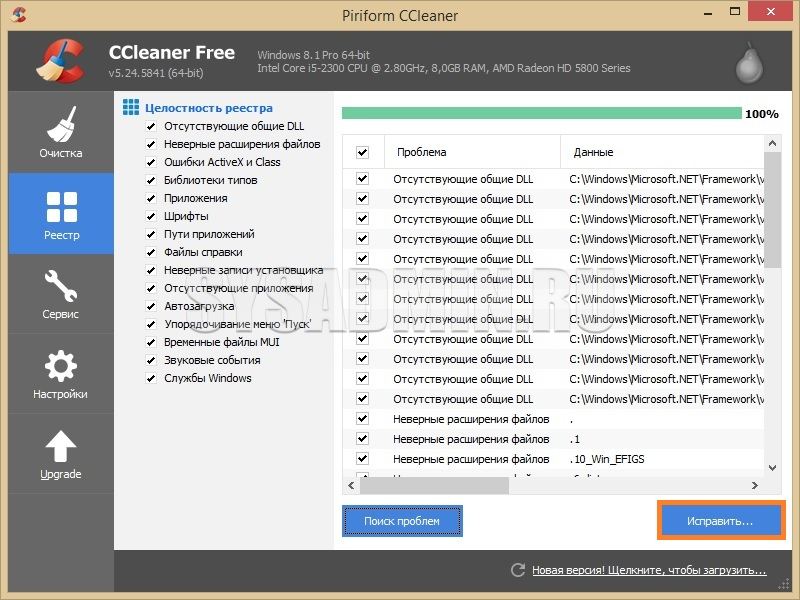
- Программа предложит сделать резервную копию реестра, на случай, если что-то пойдет не так.
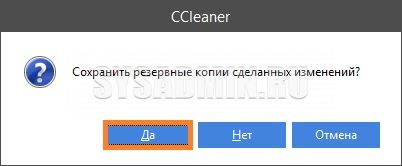
- Затем CCleaner откроет диалоговое окно с предлагаемыми исправлениями. Можно «исправлять» каждый пункт отдельно, а можно исправить все быстро, нажав на кнопку «Исправить отмеченные».
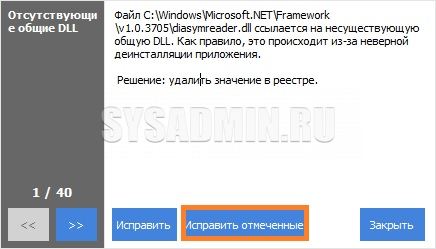
- По завершению исправления останется активной только одна кнопка — «Закрыть», которую и нужно будет нажать для выхода.

Удаление программ
Помимо очистки системы и реестра от мусора, CCleaner обладает так же возможностью удалять программы. Для этого нужно перейти на вкладку «Сервис».
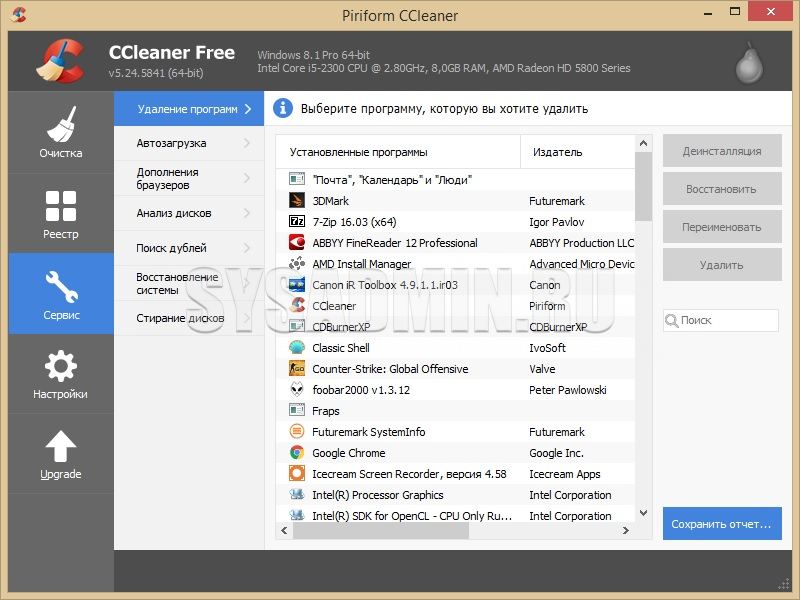
Для ускорения работы системы не лишним будет удалить неиспользуемые программы на компьютере — на слабых компьютерах некоторые программы, которые висят в фоне и «съедают» ресурсы компьютера, могут оказывать негативное влияние на производительность.
Чтобы удалить не нужное приложение, достаточно просто выделить его и нажать на кнопку «Деинсталляция» (не перепутать с кнопкой «Удалить»!).
Автозагрузка
Под автозагрузкой подразумеваются программы, которые грузятся вместе с запуском системы. Посмотреть, что находится в автозагрузке можно перейдя на вкладку «Сервис», и там выбрать пункт «Автозагрузка».
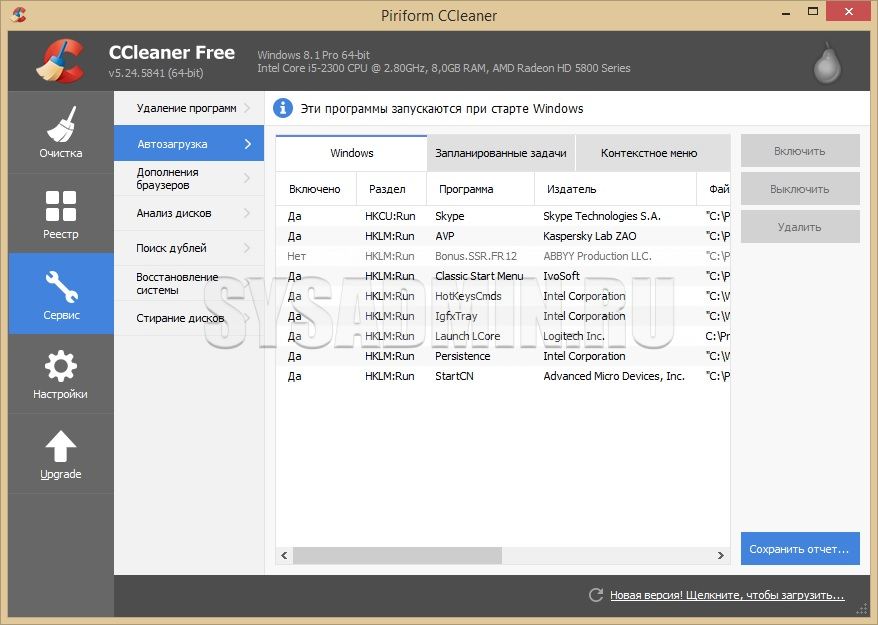
Если вы уверены в своих действиях, то можете попробовать убрать определенные программы из автозагрузки, нажав на кнопку «Выключить». О том, что можно удалять из автозагрузки, а что лучше не трогать будет отдельная статья в будущем.
Поиск дублей
Под этим названием скрывается возможность CCleaner искать одинаковые файлы на жестком диске, что может быть полезно для освобождения дискового пространства. Для того. чтобы задействовать эту возможность, нужно перейти на вкладку меню «Сервис — Поиск дублей». В списке «Включения» нужно отметить нужные разделы жесткого(их) диска(ов), и нажать на кнопку «Найти».
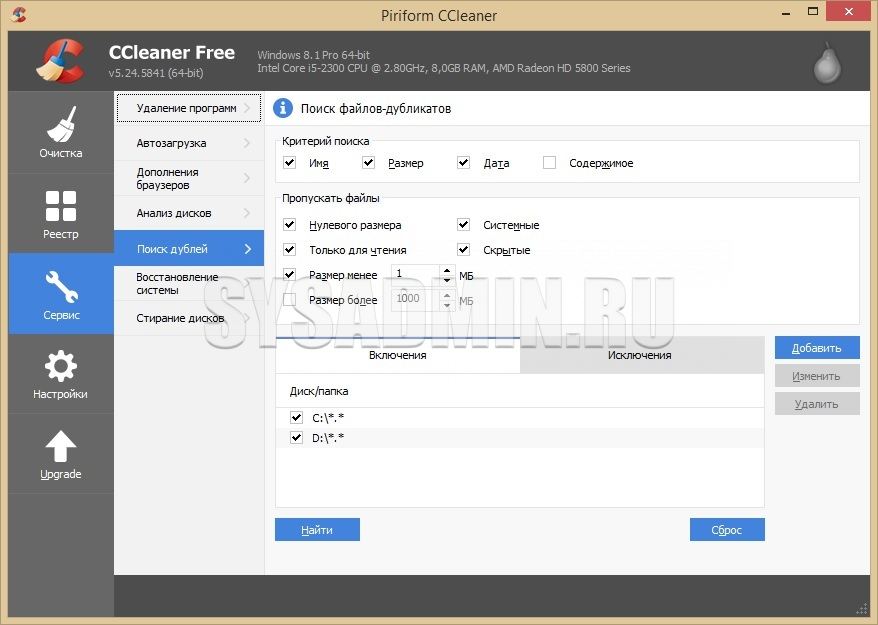
По завершению поиска появится соответствующее уведомление, и программа выведет список файлов-дубликатов. В этом списке можно поставить галочку возле не нужного файла и затем нажать на кнопку «Удалить выбранное».
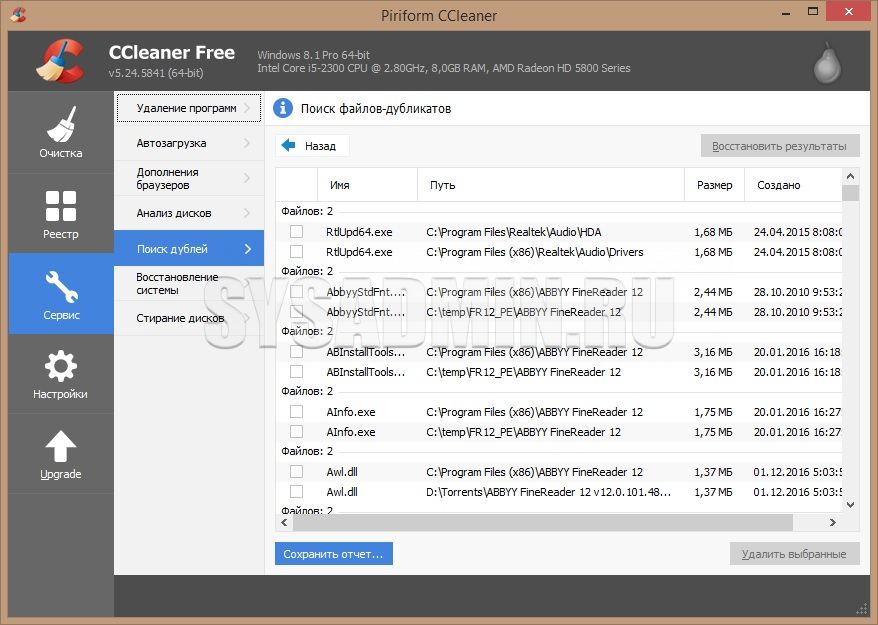
Будьте предельно осторожны с удалением тех файлов, которых вы не знаете! Некоторые файлы системы, программ и драйверов дублируются и их удаление может привести к некорректной работы системы!
Заключение
Конечно же CCleaner не может гарантировать полную очистку от всего мусора, который мог скопиться в системе. За пределами возможностей CCleaner например поиск и удаление вирусов, которые могут тормозить работу компьютера.
Источник: pc.ru